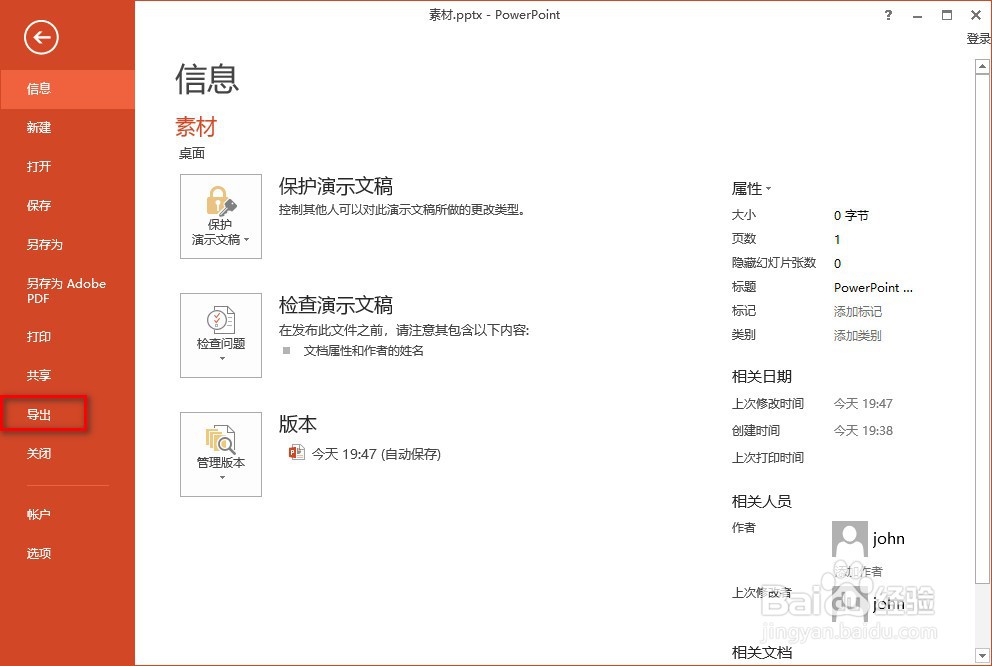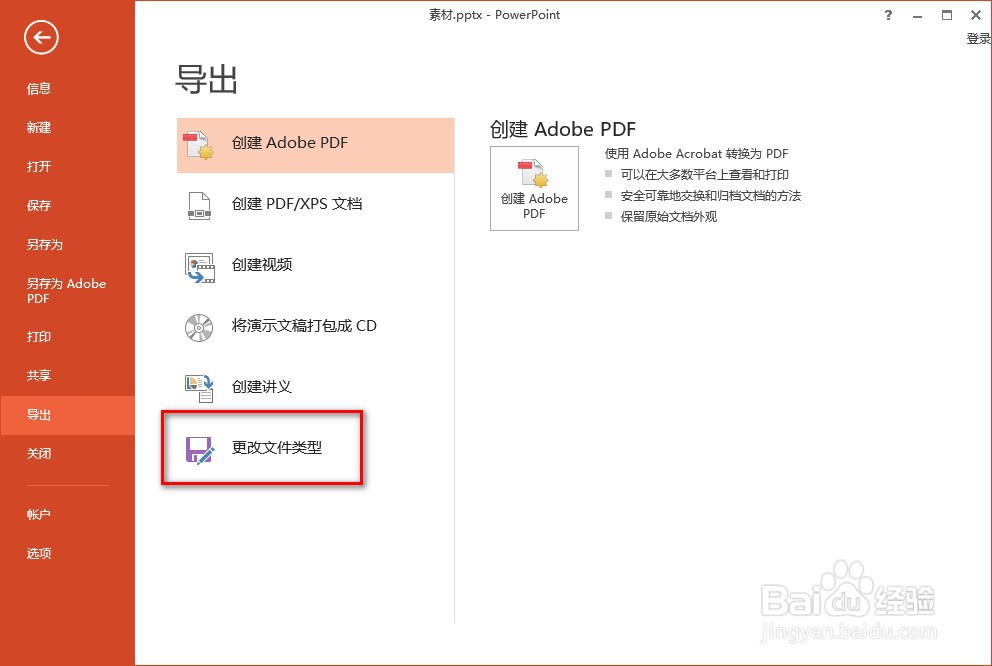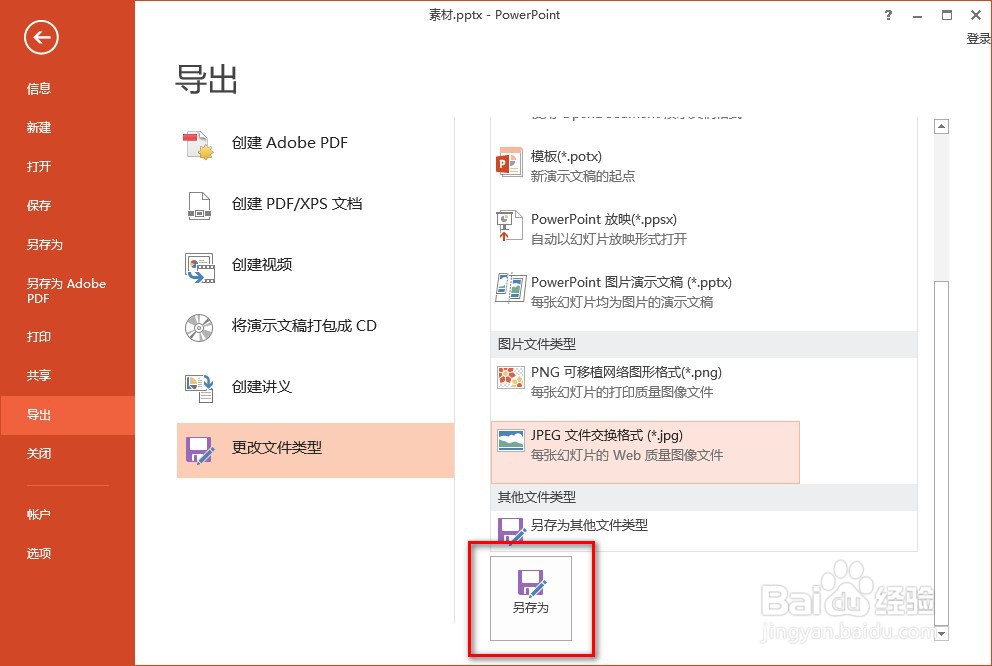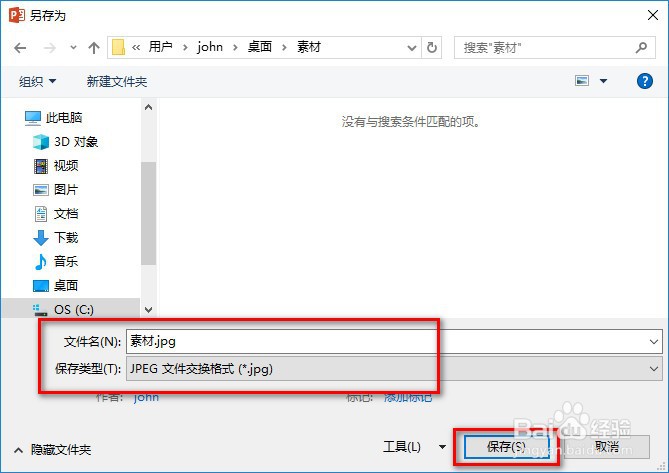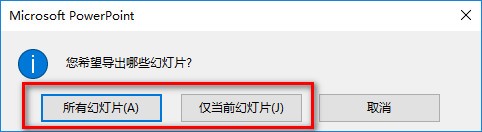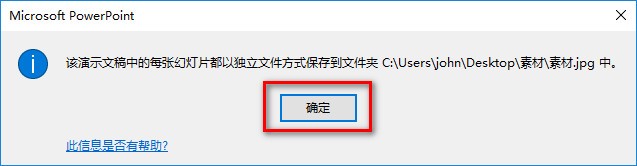如何将PPT转换成jpg格式图片
1、左键单击菜单栏中的【文件】选项卡。
2、左键单击左侧菜单中的【导出】。
3、左键单击二级菜单中的【更改文件类型】。
4、左键单击选中【图片文件类型】下拉菜单中的【JPEG文件交换格式】。
5、左键单击【另存为】按钮。
6、在【另存为】窗口中,选择存储路径,更改文件名成后,点击【保存】按钮。
7、左键单击【Microsoft Powerpoint】对话框中的【所有幻灯片】或者【仅当前幻灯片】。
8、左键单击【Microsoft Powerpoint】对话框中的【是】。至此就将PPT转换成jpg格式图片啦。
声明:本网站引用、摘录或转载内容仅供网站访问者交流或参考,不代表本站立场,如存在版权或非法内容,请联系站长删除,联系邮箱:site.kefu@qq.com。
阅读量:60
阅读量:54
阅读量:92
阅读量:71
阅读量:85